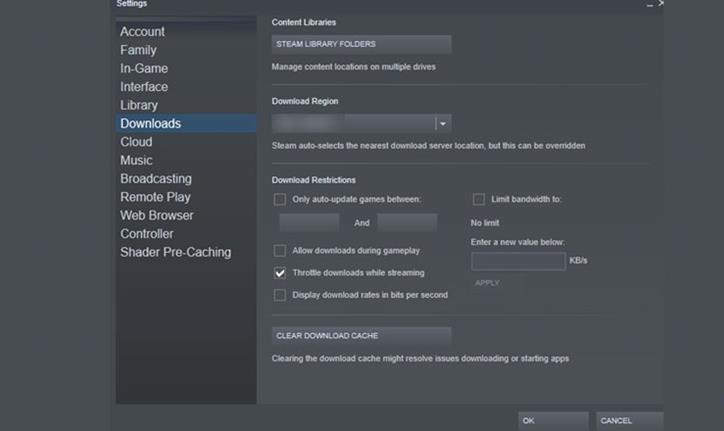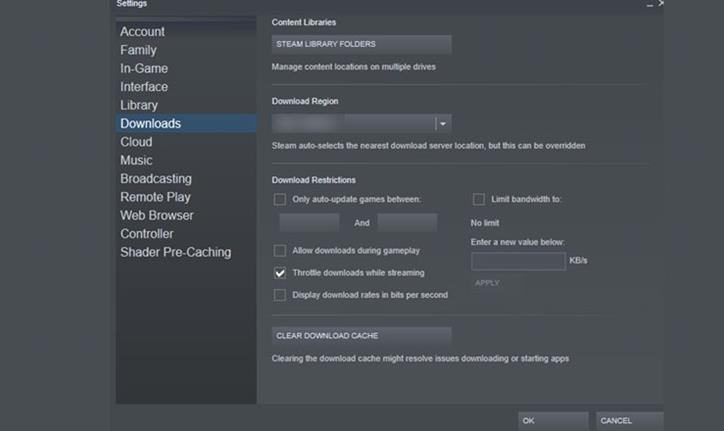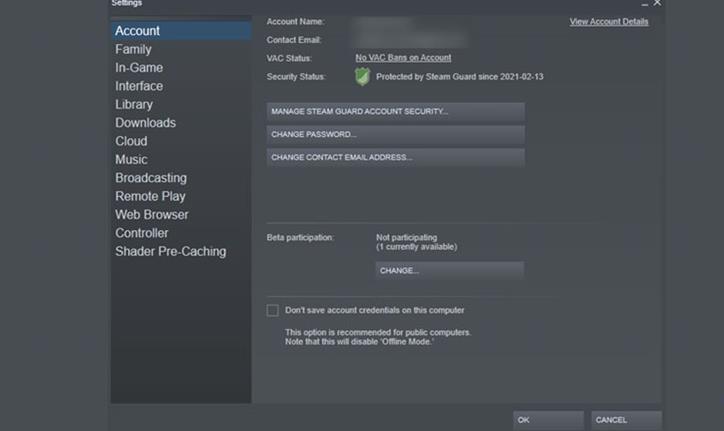La boutique Steam abrite un certain nombre de jeux payants et gratuits. Étant l’une des meilleures et des plus populaires plateformes de jeu sur PC, les jeux vont du véritable AAA aux petits jeux indépendants. Avec le large éventail de genres proposés, Steam attire une énorme base de données d’utilisateurs. Bien qu’ils parviennent à satisfaire les besoins de tous les utilisateurs, une base aussi importante ne peut qu’engendrer des problèmes. Certains utilisateurs auraient été confrontés au fait que le Steam Store ne se charge pas et cherchent une solution. Si vous êtes ici pour la même chose, vous n’aurez pas à chercher plus loin car nous vous avons couvert.
Comment résoudre le problème de non-chargement de la boutique Steam
Il existe de nombreuses raisons pour lesquelles la boutique Steam ne se charge pas, ce qui peut prendre un certain temps à réparer. Vous trouverez ci-dessous une liste de solutions potentielles que vous pouvez essayer. L’une d’entre elles pourrait vous aider à résoudre votre problème.
Effacer le cache de téléchargement
Cette solution peut s’avérer temporaire, mais elle s’est avérée efficace pour de nombreux utilisateurs. Voici comment vous pouvez faire de même:
- Lancez votre client Steam.
- Recherchez l’onglet Steam dans le coin supérieur gauche.
- Cliquez dessus pour obtenir le menu déroulant et sélectionnez Paramètres.
- Dans Paramètres, localisez l’onglet Téléchargements.
- Une fois que vous aurez cliqué sur cet onglet, vous aurez la possibilité d’effacer le cache des téléchargements.
- Il peut s’écouler un certain temps avant que steam ne recharge la boutique après que vous ayez vidé le cache, alors soyez patient.
Mise à jour du client Steam
Pendant que vous vous assurez que votre Steam est à jour, soyez également conscient de la possibilité qu’il s’agisse d’une version bêta. Cela peut même être la source de votre Steam Store ne se chargeant pas et voici comment vous devez corriger cela:
- Lancez votre client Steam.
- Recherchez l’onglet Steam dans le coin supérieur gauche.
- Cliquez dessus pour obtenir le menu déroulant et sélectionnez Paramètres.
- Allez à l’onglet Comptes dans les Paramètres.
- Localisez l’onglet Participation bêta et cliquez sur Modifier.
- Dans la nouvelle fenêtre, sélectionnez le menu déroulant Steam Beta Update et cliquez sur None – Opt out of all beta programs.
Bien que ces mesures permettent de corriger l’erreur la plupart du temps, si elles ne fonctionnent pas pour vous, voici quelques éléments que vous devez vérifier:
- Si votre bande passante Internet est correcte et que la connexion est stable.
- Vérifiez les serveurs Steam pour vous assurer que le problème ne vient pas de Steam.
Si rien de tout cela ne fonctionne en votre faveur, vous devrez peut-être réinstaller Steam. Il n’est jamais vraiment dangereux de contacter le support Steam si les choses ne fonctionnent pas après avoir essayé ces solutions.